Nếu công ty bạn làm thiết kế thì không ít lần bạn cần phải chép vào ổ đĩa usb các file poster với dung lượng lớn hoặc toàn bộ hồ sơ công trình để đi in. Nhưng nếu bạn không có thời gian để đem đi và muốn gửi file qua email thì phải làm sao? Khi bạn gửi file đính kèm bằng yahoo hoặc gmail thì dung lượng tối đa mỗi lần gửi chỉ có 25MB và không cho phép đính kèm tập tin có phần mở rộng là exe cho dù bạn có nén lại nó.
Tuy nhiên đối với Gmail bạn vẫn có thể gửi file lớn hơn thông qua dịch vụ lưu trữ đám mây Google driver nhưng nó sẽ chiếm dung lượng lưu trữ của bạn nhất là khi bạn làm blog và khi gửi bạn phải chọn chức năng send and share thì người nhận mới tải file của bạn được.
Còn Yahoo thì hiện nay có tích họp thêm dịch vụ đám mây drop.io cũng tương tự như google driver nhưng dung lượng tối đa cũng chỉ có 100 MB. Vậy :
LÀM THẾ NÀO ĐỂ GỬI FILE DUNG LƯỢNG LỚN QUA EMAIL?
Sau đây mình sẽ giới thiệu bạn 2 dịch vụ gửi file miễn phí dung lượng lớn lên đến 20GB, tốc độ upload khá nhanh và có thể đính kèm tập tin exe khi bạn muốn gửi phần mềm cho ai đó. Một là của Việt Nam và hai là của nước ngoài.
I. FSEND.VN :
1. Đầu tiên bạn lên trên thanh địa chỉ của trình duyệt firefox hoặc chrome bạn gõ vào : fsend.vn một giao diện hiện ra giống như thế này :
3. Mục số 3 là nhập vào địa chỉ email của bạn.
4. Mục số 4 là nhập vào địa chỉ email của người nhận.
5. Mục số 5 là điền vào nội dung bạn cần gửi thông tin cho người nhận.
6. Cuối cùng là bạn bấm vào nút gửi như mục 6.
Nếu thành công thì 1 hộp hội thoại hiện ra thông báo : "Gửi mail thành công" thế là xong. đồng thời bạn cũng thấy 1 đường link hiện ra như hình trên và bạn có thể sao chép đường link này để gửi trực tiếp trong email của bạn khỏi phải vô lại trang web này.
Lưu ý là file này chỉ lưu trên server 7 ngày, nếu sau ngày đó thì người nhận sẽ không tải được nữa. Nhược điểm của Fsend là không thấy email thông báo sau khi người nhận tải file và cũng không thấy chức năng bảo mật khi gửi file.
II. FILEMAIL.COM :
1. Cũng như Fsend bạn gõ vào : filemail.com một giao diện hiện ra giống như thế này :
2. Mục số 2 là điền địa chỉ email của người nhận.
3. Mục số 3 là điền địa chỉ email của người gửi.
4. Mục số 4 là tiêu đề cần gửi.
5. Mục số 5 là nội dung cần gửi.
6. Mục số 6 là chọn file bạn cần gửi từ máy tính, có thể gửi cả thư mục bằng nút kế bên (add folder). Hoặc bạn có thể gửi file bằng cách kéo thả file từ máy tính vào mục số 7.
Kế tiếp bạn bấm vào nút send màu xanh dương, 1 hộp hội thoại hiện ra với các tùy chọn như sau :
8. Mặc định tối đa file bạn lưu trên server là 7 ngày, bạn có thể chọn ngày ngắn hơn, còn muốn hơn 7 ngày thì bạn phải trả phí.
9. Nếu chọn mục này thì khi người nhận hoặc ai đó download file bạn gửi thì sẽ có 1 email thông báo cho bạn biết.
10. Bạn có thể đặt password cho file ở mục này nhằm mục đích chỉ có người bạn chỉ định nhận file mới tải về được còn người khác muốn gửi phải có password (đối với email công cộng nhiều người dùng).
11. File bạn gửi có thể được bảo mật an toàn trên web không bị bên thứ 3 hoặc hacker dòm ngó.
12. Cuối cùng bấm vào nút send ở mục 12.
Thế là xong, 1 hộp hội thoại hiện ra 1 đường link, bạn có thể copy đường link đó để gửi cho người khác trực tiếp trong email của bạn. Bạn thoát ra bắng các bấm nút Try filemail Pro (free) để đọc quảng cáo hoặc bấm vào nút tắt trên trình duyệt.
Với filemail.com dung lượng file bạn gửi lên đến 30Gb, còn nếu bạn đăng ký gói trả phí 99usd/năm thì dung lượng không giới hạn và có thể gửi bằng điện thoại cũng được
Chúc bạn thành công !.


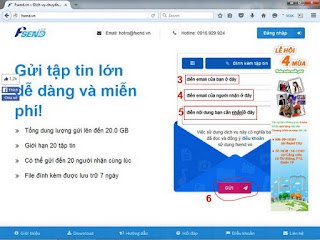


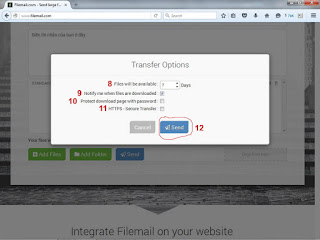














No comments:
Post a Comment